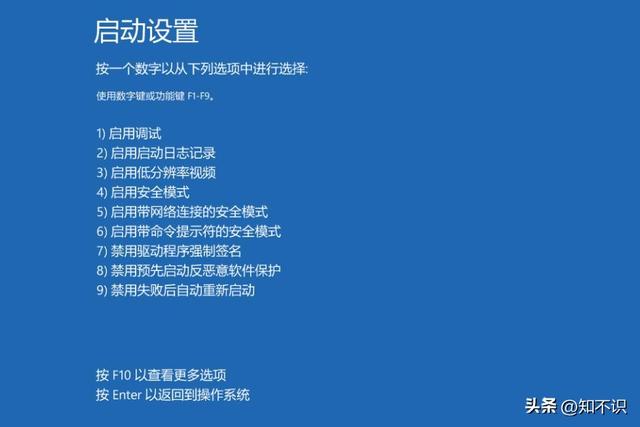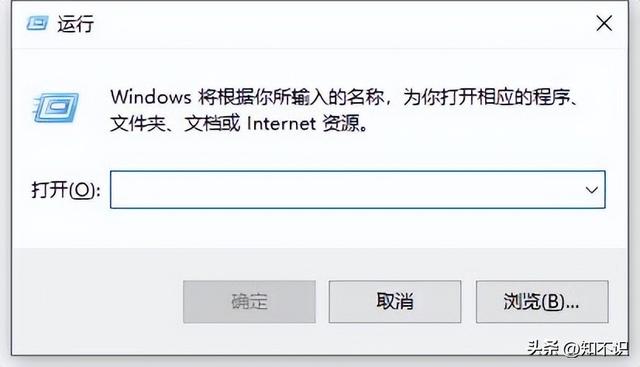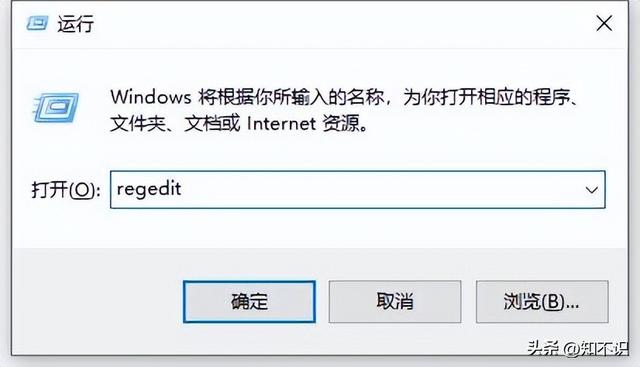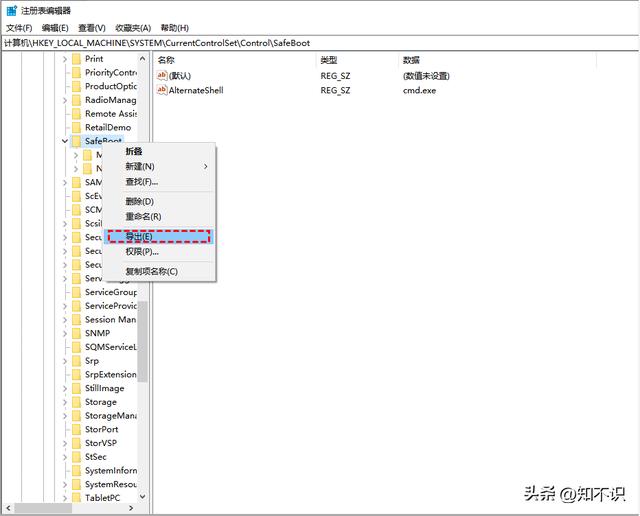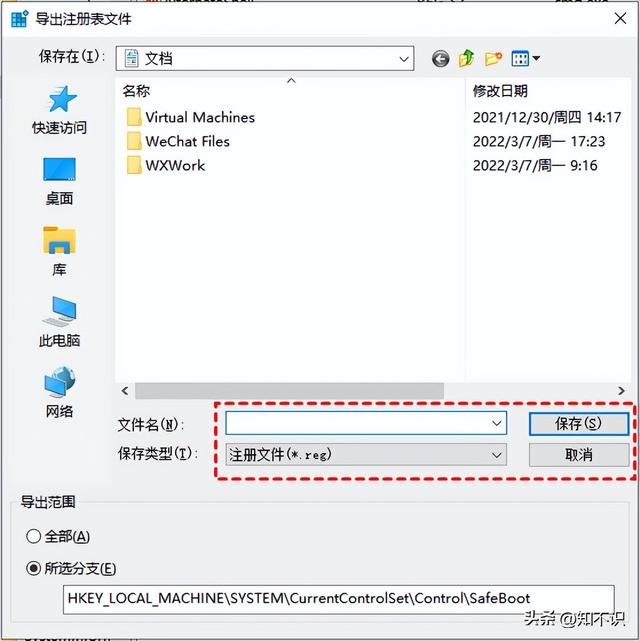windows10安全模式进不去怎么办(win安全模式进不去解决方法)
安全模式是一项启动设置,前面写过一篇安全启动无法进入的方法,如果那个办法不能解决你的问题,也可以试试下面这个办法。
那么,Windows10安全模式无法进入解决办法呢?可能还有很多小伙伴不清楚,其实只需要几个步即可使用,一起跟着下面教程看看如何查看的吧。
品牌型号:小米 air 13.3 2022
系统版本:Windows 10
Windows10 安全模式无法进入解决方法教程
1、打开电脑桌面“win+R”调出“运行”窗口,
2、在“运行”窗口中输入“regedit”即可进入注册表编辑界面。
3、HKEY_LOCAL_MACHINE > SYSTEM > CurrentControlSet > Control > SafeBoot。在此项上点击鼠标右键,选择“导出”这一项。
4. 将导出文件,改成.reg 格式,点“保存”。
5. 复制刚导出的.reg 文件到 U 盘。
6. 在要修复的电脑上双击运行,导入注册表,即可尝试进入安全模式了。
以上就是 Windows10 安全模式无法进入解决办法介绍,希望能帮助到有同样需要的小伙伴!
热门教程
Win11安卓子系统安装失败
2系统之家装机大师怎么怎么用?系统之家装机大师一键重装教程
3Windows11打印机驱动怎么安装?Windows11打印机驱动安装方法分享
4Win11电脑任务栏图标重叠怎么办?任务栏图标重叠图文教程
5Win11安卓子系统运行超详细教程!
6Win11激活必须联网且登录账号?安装完可退出账号
7Win11字体大小怎么调节?Win11调节字体大小教程
8更新Windows11进度条不动怎么办?更新Windows11进度条不动解决方法
9Win7旗舰版蓝屏代码0x000000f4是怎么回事?
10Win10如何强制删除流氓软件?Win10电脑流氓软件怎么彻底清除?
装机必备 更多+
重装教程
大家都在看
电脑教程专题 更多+